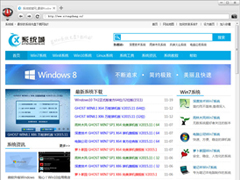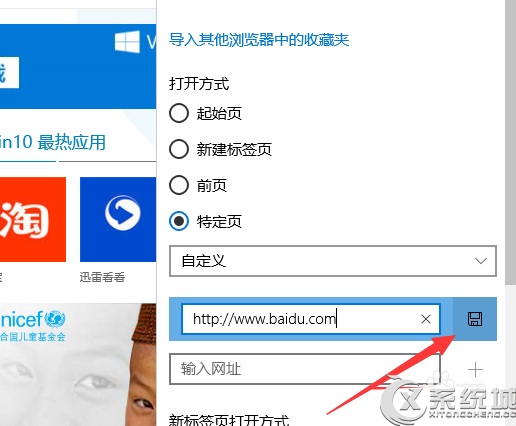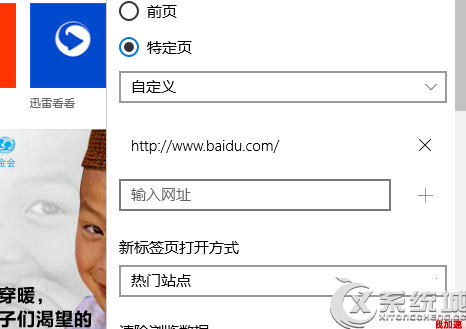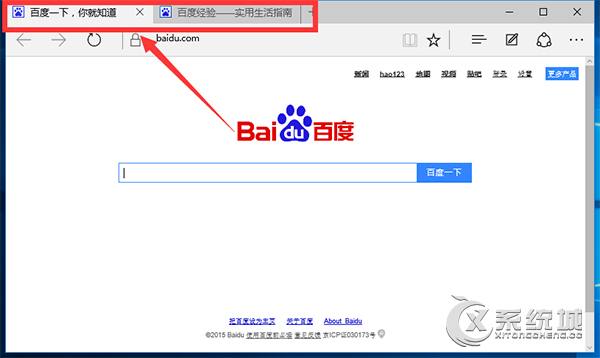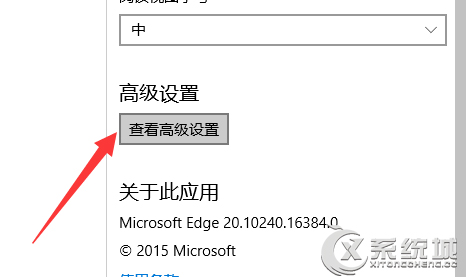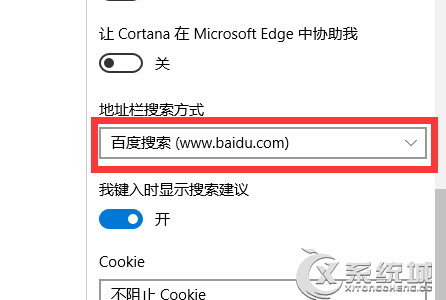- 返回
- Win10 Edge浏览器设置主页技巧
Win10 Edge浏览器设置主页技巧
2015-10-22 15:27作者:系统城
新版Windows系统Win10带来全新的浏览器—Edge,对于这款新软件,很多用户操作起来还有些陌生,更不用说怎么去设置Edge浏览器的主页了,下面小编就给大家详细的介绍下Win10 Edge浏览器怎么设置主页。
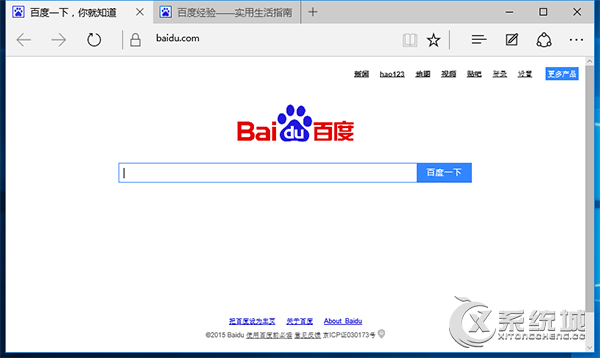
Win10 Edge浏览器设置主页技巧:
1、打开“Edge浏览器”,点击浏览器主界面右上角的“更多设置”按钮,从其下拉列表选择“设置”项。
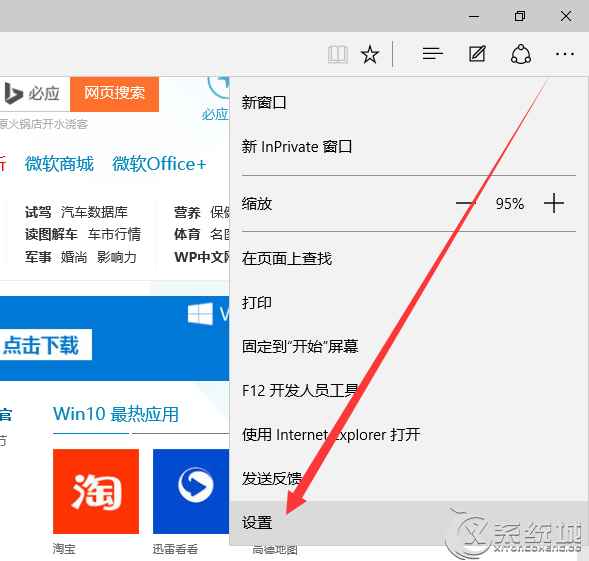
2、从打开的“设置”界面中,点击“特定页”下方的下拉列表,从中选择“自定义”项,如图所示:
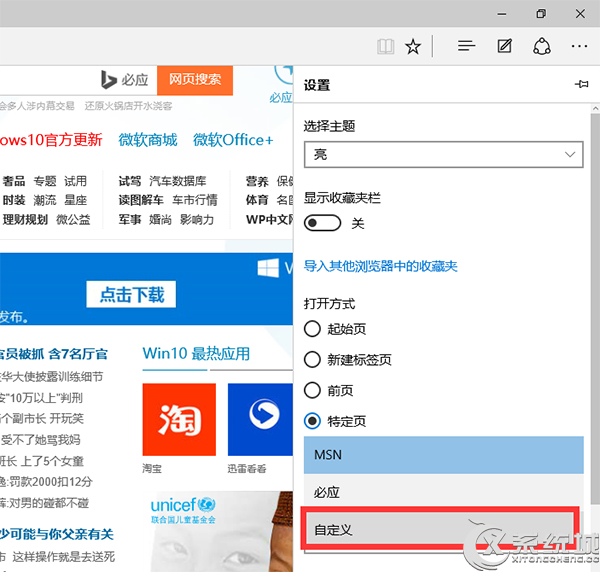
分享给好友:
相关教程
更多